Този урок съдържа инструкции за коригиране на следния лилав екран със смъртна грешка при инсталиране на VMWare ESXi на хост на VirtualBox "VMWare ESXi NMI IPI: Паника, поискана от друг PCPU".
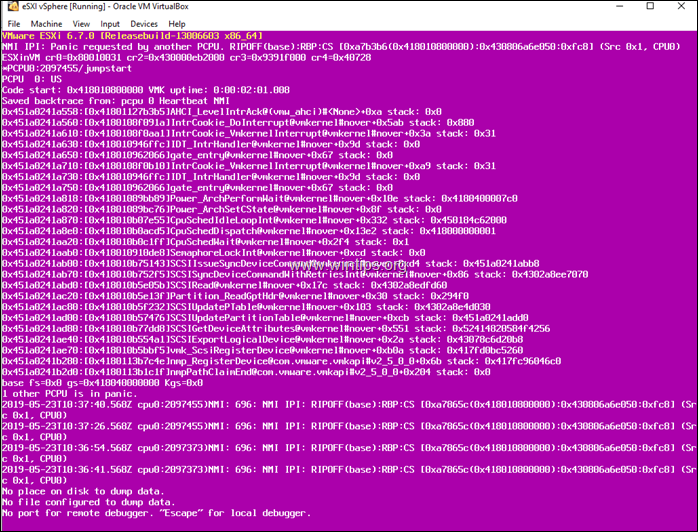
Как да разрешите VMWare ESXi PSOD грешка: NMI IPI: Паника, поискана от друг PCPU" при инсталиране на ESXi на VisrtualBox.
Метод 1. Променете настройката на чипсета на VM на ICH9.
1. Отворете настройките на ESXI VM машината.
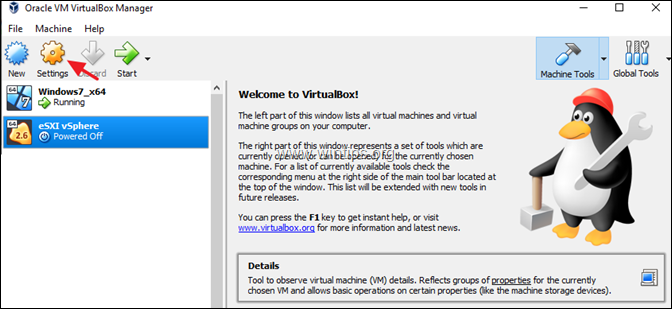
2. Избирам Система отляво и при дънна платка избор на опции.
- Чипсет: ICH9
- Посочващо устройство: PS/2 мишка
3. Когато сте готови, щракнете ДОБРЕ.
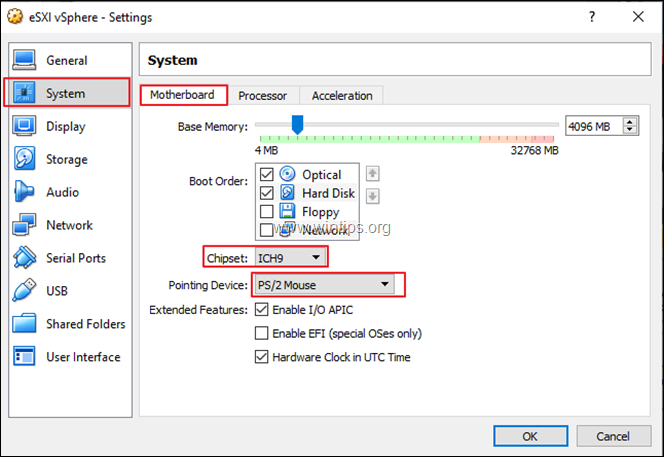
4. Стартирайте VM машината и опитайте да инсталирате ESXi. Ако получите същата PSOD грешка, след това приложете инструкциите в Метод-2 по-долу.
Метод 2. Променете виртуалния диск на IDE контролер (вместо SATA)
1. Отворете настройките на ESXI VM машината.
![image_thumb[13][4] image_thumb[13][4]](/f/61bf8c04474a4e2b603f74bd7f989789.png)
2. Щракнете върху Съхранение наляво.
3. На IDE на контролера, щракнете върху Добавете твърд диск символ.
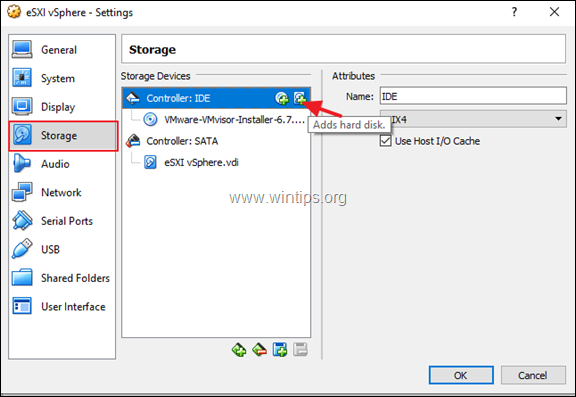
4. Щракнете върху Изберете съществуващ диск, след което изберете и отворен на ESXi виртуален диск (.VDI файл).
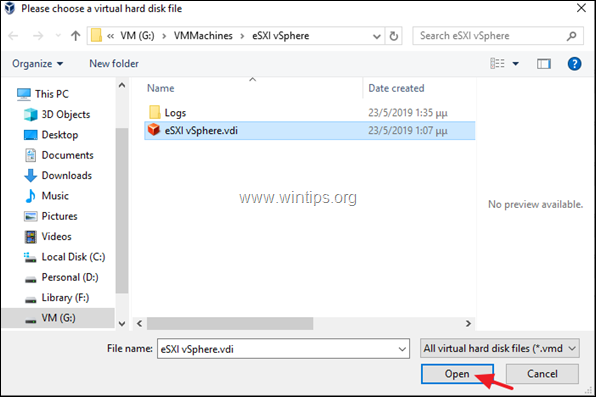
5. След това изберете SATA контролер и щракнете върху Премахване бутон.
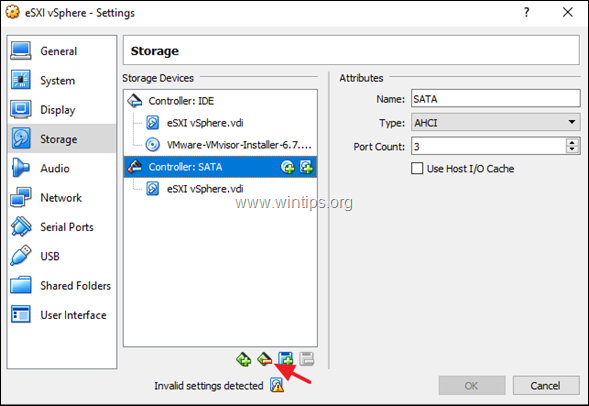
6. Щракнете върху Добре за да затворите настройките на виртуалната машина.
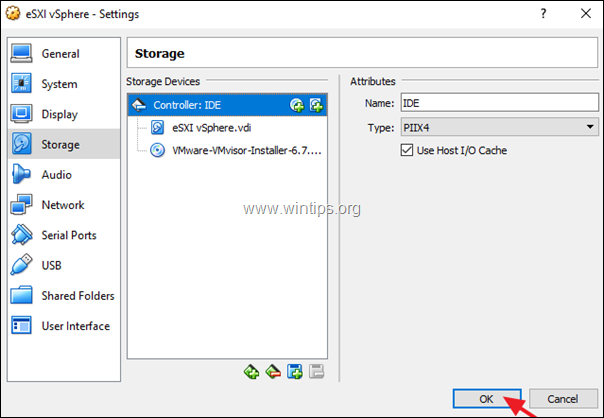
7. Накрая щракнете Започнете и продължете да инсталирате ESXi vSphere Hypervisor на VM. *
* Забележка: Ако инсталаторът на VMware ESXi отново се провали, следвайте подробните инструкции как да конфигурирате VM машината за ESXi от това ръководство.
![image_thumb[30] image_thumb[30]](/f/aca4486cadaa24e98a3ea6854a78836a.png)
Това е!
Уведомете ме дали това ръководство ви е помогнало, като оставите коментар за вашия опит. Моля, харесайте и споделете това ръководство, за да помогнете на другите.